ロゴデザインにおけるステーブルディフュージョンの使用、紹介
クリエイティビティとテクノロジーの融合が常に進化し続けるグラフィックデザインのダイナミックな領域へようこそ。この絶えず進化する景色で波紋を広げているイノベーションの1つは、ロゴデザインにおけるステーブルディフュージョンの使用です。これは単なる一時的なトレンドではなく、デザイナーとブランドの両方にとって変革的な力であり、前例のないカスタマイズとクリエイティブな可能性を提供しています。
ステーブルディフュージョンロゴデザインは単なる一連のプロセスに従うことではありません。それは芸術的な冒険です。それはAIの精密さと人間の創造力の魔法のタッチを組み合わせ、普通のテキストを視覚的に魅了するロゴに変えるための力をデザイナーに与えます。経験豊富なデザインのプロであるか、新進の起業家であるかに関わらず、ステーブルディフュージョンの細部を把握することで、ブランディングの取り組みを刺激的な新たな高みに導くことができます。
それでは、グラフィックデザインの世界を揺さぶる革新的なツール、ステーブルディフュージョンについて探索してみましょう!
複雑なインストールプロセスは不要です。シンプルにプロンプトを入力し、「生成」ボタンをクリックして魔法を見てください!
さらに結果を制御したい場合は、「高度なパラメーター」の追加制御が可能です!
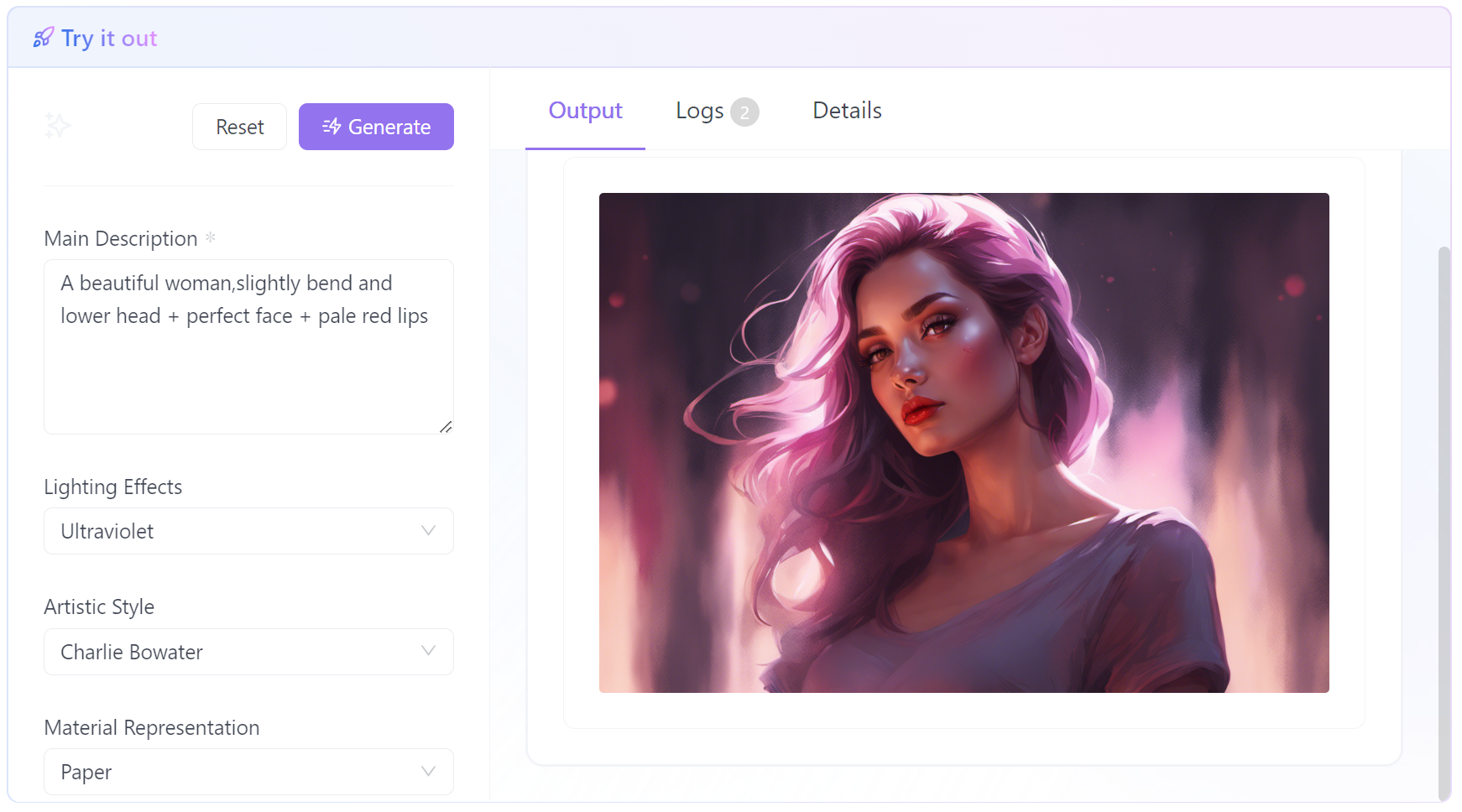
ステーブルディフュージョンとは何ですか?
グラフィックデザインとロゴ作成の文脈で言えば、ステーブルディフュージョンは人工知能(AI)の力と創造力を組み合わせ、デザイナーがユニークで視覚的に魅力的なロゴを作成するのを支援するテクニックです。以下は、ステーブルディフュージョンがグラフィックデザイナーとしてあなたにどのような利益をもたらすかのより直接的な説明です:
- AIによるロゴ作成:ステーブルディフュージョンは、テキストの記述を受け取り、詳細なロゴデザインに変換するAIパワーのツールです。まるでAIによるデジタルアーティストが常にあなたの手元にいて、アイデアを具現化してくれるようなものです。
- アイデアの可視化:ロゴのビジョンを持っているが、それを描くのに苦労している場合、ステーブルディフュージョンはそのギャップを埋めることができます。あなたは言葉でコンセプトを説明し、技術がそれを解釈しビジュアライズしてくれます。それによって、スケッチやゼロからデザインする手間を省くことができます。
- 効率とスピード:ステーブルディフュージョンはロゴデザインプロセスを効率化します。ロゴを作成するために必要な時間と労力を削減し、迅速に行うことができます。特に短納期の締め切りに対応するためや、複数のデザインコンセプトを迅速に探求するために役立ちます。
- クリエイティブな探求:グラフィックデザイナーとして、ステーブルディフュージョンを使用してさまざまなデザインアイデアやコンセプトを迅速に試すことができます。プロジェクトのブレインストーミングや異なる方向性の探求にとって、貴重なリソースです。
ロゴデザインのためのステーブルディフュージョンの手順
以下は、ステーブルディフュージョンによる良質なロゴデザインの手順の要約です:
ステップ2. 必要なファイルのダウンロード:ControlNet、チェックポイント、およびLoRAsなどの必要なファイルを入手して、ステーブルディフュージョンプロセスを有効にします。
ステップ3. ステーブルディフュージョン設定の構成:正しいチェックポイント、クリエイティブプロンプト、サンプリング方法、および画像サイズでステーブルディフュージョンをセットアップします。
ステップ4. ControlNet設定(線画):ControlNetウェブインターフェースを使用して、入力イメージをインポートし、「線画」を選択し、ControlNetを有効にします。
ステップ5. よりクリエイティブなロゴの探求:高度なControlNet設定を試して、ロゴに創造性と明瞭さを取り入れます。
ステップ6. ロゴ以外のものを作成:ステーブルディフュージョンを使ってロゴ以外のものも作成します。 le Diffusion(ル・ディフュージョン)の能力は、寸法を調整してさまざまなアートワーク、ロゴを超えたものを作り出すことができます。
ステップ7. 最終ロゴの加工、拡大、編集:ロゴ画像を拡大し、微調整し、実験して向上させます。
ステップ8. ロゴアートの例:Stable Diffusionを使って作成された素晴らしいロゴの例からインスピレーションを得ましょう。
これらのステップを念頭に置いて、始めましょう:
ステップ1. Stable Diffusion用の入力画像の準備
Stable Diffusionを使用して魅力的なロゴを作成するためには、まず入力画像を準備する必要があります。以下に詳細な手順を示します:
- Adobe Photoshopまたは選択した他の画像編集ソフトを開きます。
- ロゴの基礎となる正方形のキャンバスを作成します。
- 新しいレイヤーを作成し、白色で塗りつぶしてキャンバスに白い背景を追加します。
- テキストツールを使用して、適切にキャンバス上に望むテキストを白で書き込みます。
- アウトライン効果を適用してテキストを強調します。これを行うには、「レイヤースタイル」にアクセスし、「ストローク」を選択します。アウトラインの太さを3〜5ピクセルの値に調整し、アウトラインに黒色を選択します。
- 入力画像が仕上がり、視覚的に魅力的になったら、JPEGまたはPNGファイルとして保存します。それは「how-to-make-logos-in-stable-diffusion-input-image.jpg」に似たものになるはずです。
ステップ2. Stable Diffusionに必要なファイルをダウンロードする
Stable Diffusionを使ったロゴの作成に入る前に、必要なファイルを用意しておくことが重要です。以下に必要なファイルとチェックポイントの詳細を示します:
- ControlNet:これはStable Diffusionプロセスの基本的なコンポーネントです。ControlNetがインストールされ、準備ができていることを確認してください。
- ControlNetチェックポイント:"control_v11p_sd15_lineart.pth"というチェックポイントファイルが必要です。
- DreamShaperチェックポイント:ロゴデザインの品質に貢献する別の重要なチェックポイントファイルです。
- LoRAs:ロゴ作成プロセスを向上させるために、"AnyLogo LoRA"および"3DMM LoRA"モデルが必要です。
これらのファイルを事前に用意しておくことで、Stable Diffusionにおけるロゴデザインの旅がスムーズになります。
ステップ3. Stable Diffusionの設定
Stable Diffusionの設定を適切に行うことは、優れたロゴデザインを実現するために重要です。以下は考慮すべき重要な設定です:
- チェックポイントの選択:"dreamshaper checkpoint"が推奨されていますが、ほとんどのチェックポイントはロゴ作成に適しています。
- プロンプト:適切なプロンプトの作成が重要です。ビジョンに合わせた記述的でクリエイティブなプロンプトを使用してください。インスピレーションを得るためにCivitAI Logoのページを参照するか、プロンプトジェネレータを使用して新鮮なアイデアを得ることも考慮してください。ポジティブなプロンプトにLoRAsも組み込むことを忘れないでください。
- サンプリングメソッド:ロゴデザインには優れた結果をもたらす「DPM++ 2M Karras」を選択してください。このメソッドは、画像を段階的に洗練し、品質を向上させます。
- サンプリングステップ:高品質の結果を確保するために、最低でも25のサンプリングステップを設定してください。この値を増やすと、画像の品質がさらに向上します。
- 幅と高さ:512x512または768x768などの寸法を使用して、アスペクト比の一貫性を保ちます。ほとんどのチェックポイントはこれらの比率で訓練されており、必要に応じてロゴを後で拡大することもできます。
これらのStable Diffusionの設定を正しく行うことで、ロゴデザインの成功が確実になります。
ステップ4. ControlNetの設定(ラインアート)
さて、Stable DiffusionのWebインターフェース、具体的にはControlNetを使用して、ロゴ作成プロセスをさらに向上させましょう:
- 魔法が起こるControlNetインターフェースを開きます。
- 事前に入念に準備した入力画像を、ControlNetインターフェースにドラッグアンドドロップしてインポートします。
- 制御タイプを「ラインアート」に設定します。これにより、ロゴやグラフィックデザインに最適化され、きれいな線や精密さを強調します。
- Preprocessorを「Invert」に設定して、画像のさらなる向上を図ります。
- ControlNetを有効にし、「Pixel Perfect」に設定して、ロゴデザインの細部と精度の高いレベルを実現します。
これらのControlNetの設定により、ロゴは視覚的に魅力的でありながらも洗練され、明確になります。
ステップ5. Stable Diffusionでより創造的なロゴを作成する
より創造性とユニークさをロゴに取り入れたい場合は、次の高度な設定を考慮してください:
- ControlNet設定で ngs、イメージ生成の初期段階でControlNet拡張子をスキップするために、開始制御ステップを少し増やしてください。逆に、プロセスの終了時にControlNet拡張子をスキップするために、終了制御ステップを少し減らしてください。ロゴのテキストが望むほど明確でない場合は、制御の重みを調整してください。
これらの調整により、さまざまな創造的な制御レベルを試すことができ、芸術的で視覚的に魅力的なロゴが生成されます。
ステップ6. ステーブルディフュージョンでロゴ以外の作品を作成する
ステーブルディフュージョンはロゴデザインに限定されるものではありません。さまざまなタイプのアート作品を作成するためにも活用することができます。以下の方法で行います。
- イメージの幅を希望するバナーサイズやアートワークの寸法に合わせて調整します。
- さまざまなチェックポイントとLoRAで異なる創造的な可能性を探求してみてください。
- ロゴデザインのために以前に構成されたControlNet設定を維持してください。
この多様性により、ロゴ以外のバナーやその他のアートワークを簡単に作成することができます。
ステップ7. ロゴ、アップスケーリング、編集のための最終タッチを追加する
ロゴ画像を生成した後、さらに出力を強化するために最終的な調整を行いたい場合があります。
- 中程度のノイズリダクション強度を使用して画像をアップスケールしてください。このステップの詳しい手順については、アップスケールガイドを参照してください。
- 必要に応じて、テキストや全体の外観を微調整してください。Adobe Photoshopなどのソフトウェアを利用してロゴを洗練させ、ピクセルパーフェクトに仕上げましょう。
- 異なるLoRAを組み合わせて、真にユニークで魅力的な結果を作り出すことを試してみてください。
- 探求し、組み合わせることや創造力の限界を em>押して新たなデザインの可能性を見つけることを恐れてはいけません。
これらの追加ステップにより、ロゴデザインを最終的に仕上げ、厳密な仕様を満たすことができます。
ステップ8. ステーブルディフュージョンによるロゴアートの例
ステーブルディフュージョンの素晴らしいポテンシャルを視覚的に示し、ロゴデザインにおけるその魅力を紹介するために、この革新的なAI駆動型アプローチで作成されたロゴの例をご紹介いたします。
[イメージ挿入:how-to-make-logos-in-stable-diffusion-examples.webp]
これらの例は、ステーブルディフュージョンの魔法とその素晴らしいロゴデザインの可能性を示しています。
結論
まとめると、あなたはステーブルディフュージョンの力を使って普通のテキストを魅力的な画像に変換する旅に出ました。この包括的なチュートリアルでは、ロゴ、バナーやさまざまな形式のアートワークを作成するためのステップバイステップのプロセスを案内しました。ControlNetと創造的なプロンプトの能力を利用することで、素晴らしい視覚効果のための無限の可能性を開放しました。
異なるチェックポイントとLoRAを試すことが、あなたの創造力を解き放つ鍵であり、印象的な結果を実現するための重要な要素となることを忘れないでください。経験豊富なグラフィックデザイナーであろうと初心者であろうと、ステーブルディフュージョンは簡単に魅力的なデザインを作成する力を与えてくれます。
さあ、自由にクリエーションを微調整し、想像力を思い切り働かせましょう。ステーブルディフュージョンには無限の可能性があり、あなたの芸術的なポテンシャルには限りがありません。デザインの楽しみをお祝いします!
複雑なインストールプロセスは必要ありません。単にプロンプトを入力し、生成 ボタンをクリックするだけで魔法が見られます!
結果にさらに制御を加えたい場合は、詳細なパラメータを利用することもできます!
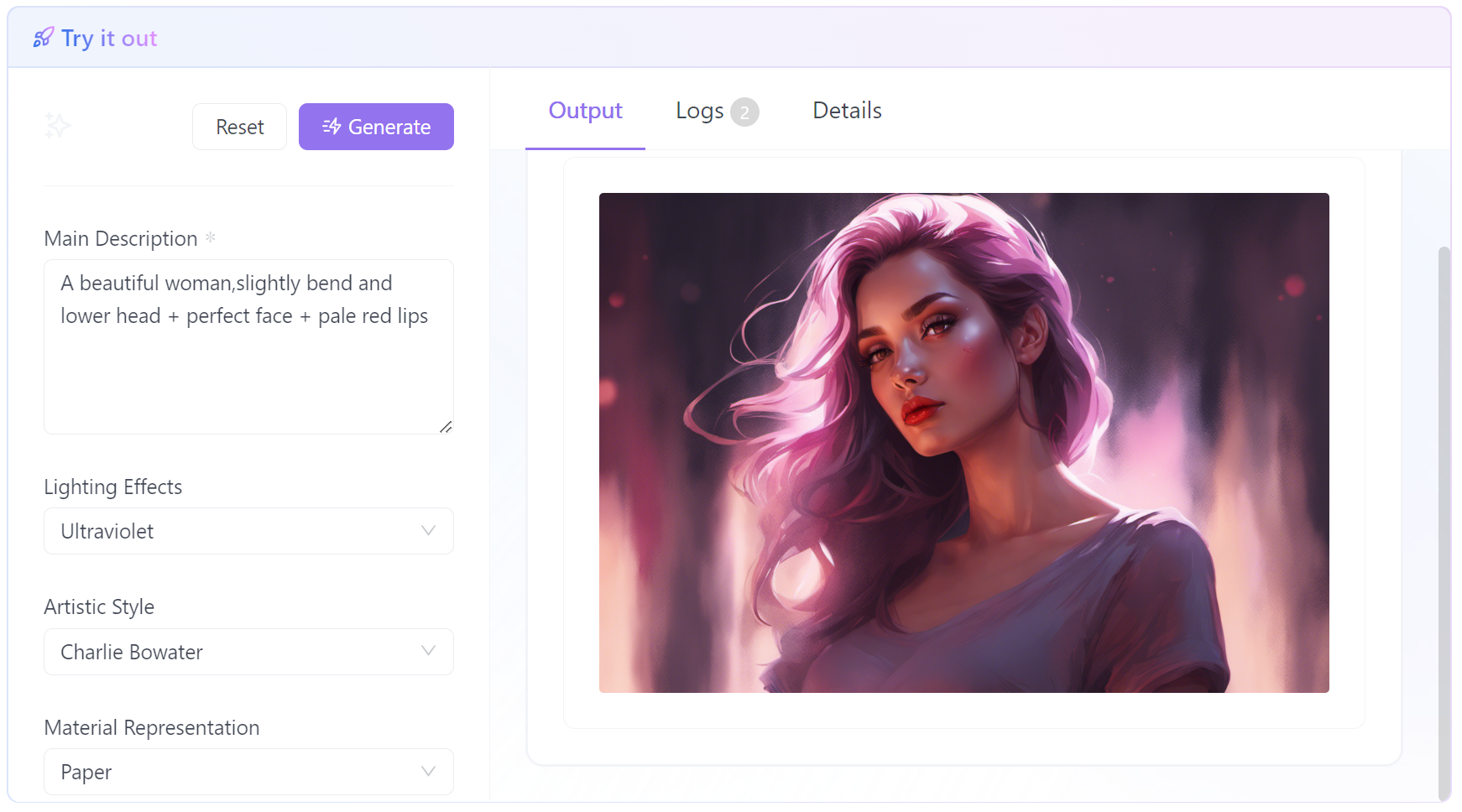
ステーブルディフュージョンロゴデザインのFAQ
ステーブルディフュージョンでロゴを作成できますか?もちろんです!ステーブルディフュージョンは、テキストの説明を詳細でユニークなロゴに変換するのに優れたツールです。独自のブランドアイデンティティを作成したい人にとって強力なツールです。
AIでロゴをデザインする方法は?AIでロゴをデザインするには、 AIを含むロゴの作成には、初期デザインやテキストの準備、精度を保つためのControlNetなどのツールの使用、効果的なプロンプトの作成、そしてAIの出力に基づいて反復することが含まれます。最終デザインの拡大は、高品質な結果を保証します。
ジェネラティブAIでロゴを作成するにはどうすればいいですか?ジェネラティブAI(例:Stable Diffusion)を使用してロゴを作成するには、技術的な知識と創造性の組み合わせが必要です。明確なコンセプトから始め、AIツールを使用して初期デザインを生成し、反復と拡大を通じて洗練させてください。
Stable Diffusionの画像から画像への機能はどのように機能しますか?Stable Diffusionの画像から画像への機能は、既存の画像を入力し、AIがそれを基にプロンプトと設定に基づいて新しい創造的な解釈を生成することができます。